Wie durchsucht man eine Website nach allen herunterladbaren Dateien?

Das Durchsuchen einer Website nach allen herunterladbaren Dateien kann für Forscher, Inhaltsersteller oder jeden, der Dateien wie Videos, Bilder, Dokumente oder Musik in großen Mengen erwerben möchte, eine zeitsparende Methode sein. Während das manuelle Herunterladen bei kleineren Aufgaben funktioniert, ist es bei großen Sammlungen mühsam. Dieser Artikel beschreibt verschiedene Möglichkeiten, auf einer Website nach herunterladbaren Dateien zu suchen.
1. Warum nach allen herunterladbaren Dateien suchen?
- Einfacher Zugriff: Sammeln Sie schnell Ressourcen wie PDFs, Videos oder Bilder für Projekte.
- Effizienz: Sparen Sie Zeit, indem Sie mehrere Dateien gleichzeitig herunterladen, anstatt durch mehrere Seiten zu navigieren.
- Archivierungszwecke: Sichern Sie wichtige Daten von Websites.
2. So durchsuchen Sie eine Website nach allen herunterladbaren Dateien
2.1 Manuelles Durchsuchen und Herunterladen
Die einfachste Möglichkeit, nach Dateien zu suchen, besteht darin, manuell auf einer Website zu suchen und die Dateien einzeln herunterzuladen. So geht's:
- Suchen Sie nach Download-Links, die oft durch Schaltflächen mit der Aufschrift Herunterladen , Speichern oder dateispezifische Formate wie .pdf , .jpg , .mp4 .
- Klicken Sie mit der rechten Maustaste auf den Link und wählen Sie „Link speichern unter“ oder klicken Sie, um einen direkten Download zu starten.
Diese Methode ist zwar unkompliziert, jedoch für Websites mit zahlreichen herunterladbaren Dateien ineffizient.
2.2 Verwenden von Browser-Suchbefehlen
Sie können in modernen Browsern Suchoperatoren wie site: verwenden, um auf einer Website nach bestimmten Dateitypen zu suchen.
- Öffnen Sie eine Suchmaschine wie Google.
- Typ
site:apphut.io filetype:pngum alle PDF-Dateien auf einer bestimmten Website zu finden. Ersetzenpngmitjpg,mp4oder andere Dateitypen nach Bedarf. - Klicken Sie auf die Ergebnisse, um direkt zu den herunterladbaren Dateien zu navigieren.
Diese Methode eignet sich gut für kleinere Sammlungen, erfordert jedoch manuellen Aufwand, um auf jede Datei zuzugreifen und sie herunterzuladen.
2.3 Browser-Entwicklertools
Entwicklertools in Browsern wie Chrome oder Firefox können beim Auffinden in eine Website eingebetteter Dateien helfen.
- Öffnen Sie die Website, klicken Sie mit der rechten Maustaste und wählen Sie
Überprüfen
(oder drücken Sie
Ctrl+Shift+I) und navigieren Sie dann zum Netzwerk und laden Sie die Seite neu. - Filtern Sie nach Dateityp (z. B. Bilder, Medien), um herunterladbare Ressourcen anzuzeigen. Klicken Sie mit der rechten Maustaste auf die Datei-URL und wählen Sie In einer neuen Registerkarte öffnen zum Herunterladen.
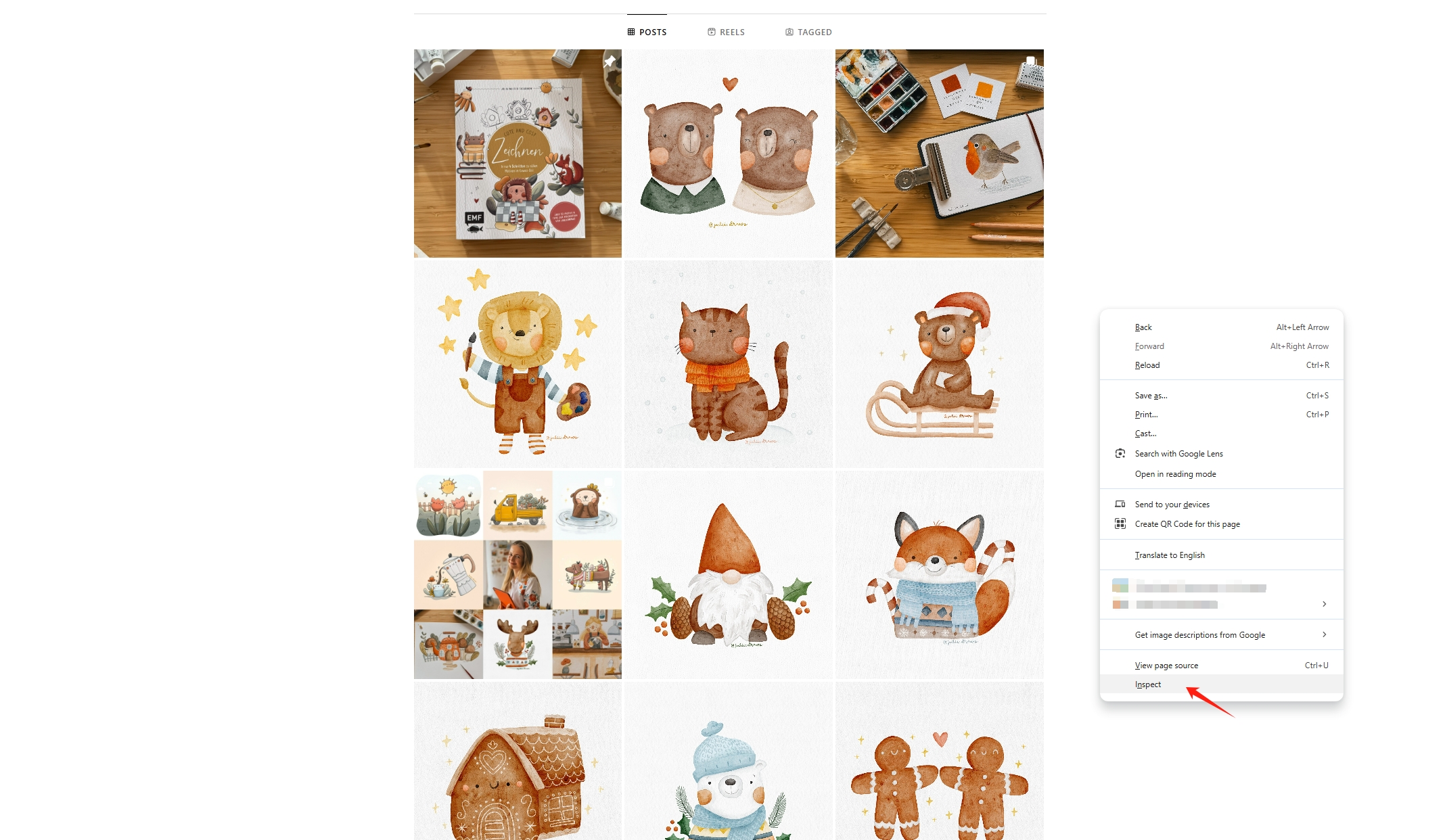
Diese Methode ist technisch und nicht für Batch-Downloads geeignet.
2.4 Verwenden von Much Video Downloader für Videodateien
Meget Video Downloader ist ein hervorragendes Tool, das speziell zum Herunterladen von Videodateien von Websites entwickelt wurde.
Schritte zur Verwendung von Much Video Downloader:
- Laden Sie Much herunter und installieren Sie es : Installieren Sehr Video-Downloader von der offiziellen Website.
- Fügen Sie die URL ein : Öffnen Sie das Tool und fügen Sie die URL der Website ein, die die Videodateien enthält.
- Scannen Sie die Website : Meget durchsucht die Webseite nach allen Videoformaten, einschließlich MP4, MKV und mehr.
- Auswählen und herunterladen : Wählen Sie die gewünschten Videos aus der Liste aus und starten Sie den Downloadvorgang.
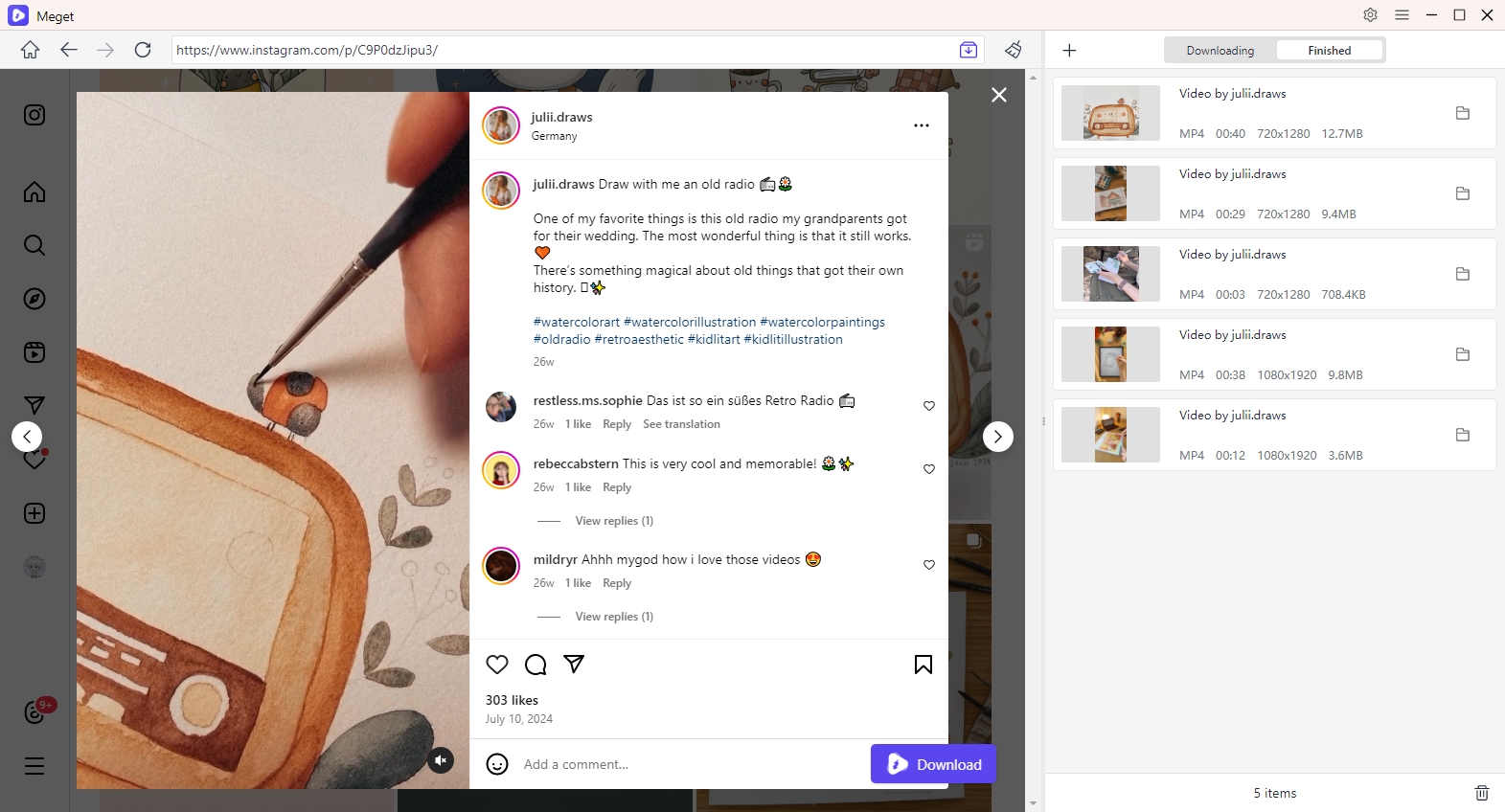
Vorteile von Very Video Downloader:
- Unterstützt mehrere Videoformate und Auflösungen.
- Benutzerfreundliche Oberfläche für Anfänger und Profis.
- Funktion zum Herunterladen großer Mengen, die Zeit und Mühe spart.
2.5 Verwenden des Imaget Bulk Image Downloader für Bilder
Wenn Ihr Hauptaugenmerk auf dem Herunterladen von Bildern liegt, Das Bild Massen-Bild-Downloader ist das perfekte Werkzeug.
Schritte zur Verwendung des Bildes:
- Image installieren : Herunterladen Das Bild von der offiziellen Website und installieren Sie es auf Ihrem System.
- Geben Sie die Website-URL ein : Öffnen Sie Imaget und geben Sie die URL der Website ein, die Sie nach Bildern durchsuchen möchten.
- Suchparameter anpassen : Wählen Sie bestimmte Dateitypen (z. B. JPG, PNG) und Auflösungseinstellungen.
- Starten Sie den Download : Imaget zeigt eine Liste aller herunterladbaren Bilder an. Wählen Sie die gewünschten aus und laden Sie sie in großen Mengen herunter.
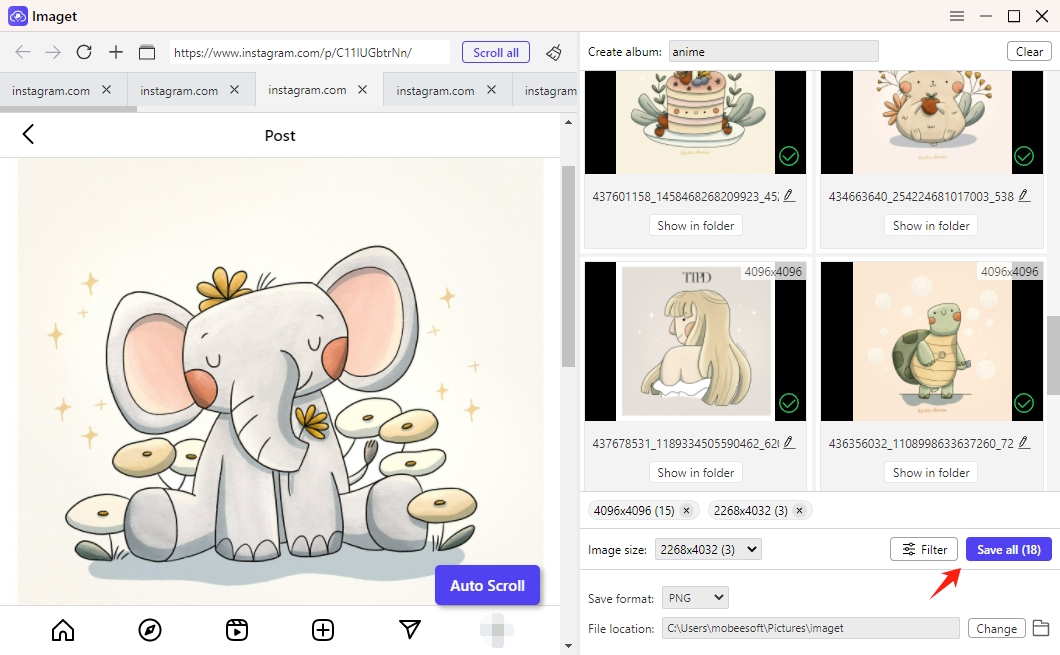
Vorteile des Imaget Bulk Image Downloader:
- Erweiterte Filteroptionen (z. B. Auflösung, Dateigröße).
- Möglichkeit, Hunderte von Bildern mit einem Klick herunterzuladen.
- Speichert Dateien in organisierten Ordnern für einfachen Zugriff.
2.6 Online-Tools und Erweiterungen nutzen
Zahlreiche Online-Tools und Browsererweiterungen helfen bei der Suche auf Websites nach herunterladbaren Dateien.
Online Tools
- Laden Sie sie alle herunter! : Eine Browsererweiterung, die es Benutzern ermöglicht, alle verknüpften Dateien von einer Website herunterzuladen.
- HTTrack Website-Kopierer : Ein Tool, das ganze Websites einschließlich der herunterladbaren Dateien für den Offlinezugriff klont.
Browsererweiterungen
- Video-DownloadHelper : Eine beliebte Erweiterung zum Erfassen von in Webseiten eingebetteten Videodateien.
- Bild-Downloader : Hilft beim Herunterladen großer Mengen von Bildern von Websites, indem die Seite nach allen Bildlinks durchsucht wird.
2.7 Erweiterte Methoden für Massendownloads
Automatisieren mit Skripten
Für technisch versierte Benutzer können Python oder ähnliche Skriptsprachen das Herunterladen von Dateien von Websites automatisieren. Verwenden Sie Bibliotheken wie
requests
Und
BeautifulSoup
um Dateilinks zu scrapen und sie herunterzuladen.
Befehlszeilentools
Tools wie
wget
oder
curl
ermöglichen leistungsstarke Massendownloads durch Automatisierung des Abrufs bestimmter Dateitypen. Beispielbefehl: wget -r -A „*.jpg“ https://example.com
Dadurch werden alle JPG-Bilder von einer angegebenen Website heruntergeladen.
3. Vergleich der Tools
| Verfahren | Benutzerfreundlichkeit | Am besten für | Einschränkungen |
|---|---|---|---|
| Manuelles Herunterladen | ⭐⭐⭐ | Kleine Sammlungen | Zeitaufwändig bei umfangreichen Downloads |
| Browser-Suchbefehle | ⭐⭐⭐⭐ | Bestimmte Dateitypen | Erfordert manuelle Auswahl und Download |
| Entwicklertools | ⭐⭐⭐ | Fortgeschrittene Benutzer | Technisch und nicht anfängerfreundlich |
| Sehr guter Video-Downloader | ⭐⭐⭐⭐⭐ | Videodateien | Beschränkt auf Video-Downloads |
| Massen-Bild-Downloader | ⭐⭐⭐⭐⭐ | Bilder | Konzentriert sich nur auf Bild-Downloads |
| Online-Tools/Erweiterungen | ⭐⭐⭐⭐ | Allgemeine Dateien | Möglicherweise fehlen erweiterte Filter- und Massenoptionen |
| Skripte/Befehlszeile | ⭐⭐⭐ | Programmierer | Erfordert Programmierkenntnisse |
4. Fazit
Egal, ob Sie Videos, Bilder oder Dokumente herunterladen, es gibt zahlreiche Möglichkeiten, eine Website nach allen herunterladbaren Dateien zu durchsuchen. Tools wie Meget Video Downloader und Imaget Bulk Image Downloader machen den Vorgang nahtlos und sind speziell auf Videos und Bilder ausgerichtet. Während manuelle und browserbasierte Methoden für kleinere Aufgaben geeignet sind, bieten dedizierte Tools erweiterte Funktionen und Effizienz.
Für alle, die häufig große Dateisammlungen herunterladen, lohnt sich die Investition in Tools wie Das Bild Und Sehr können Zeit und Mühe sparen und sind daher eine unverzichtbare Ergänzung Ihres digitalen Toolkits.
